كاين ماستر (KineMaster) هو تطبيق تحرير الفيديو متقدم متاح لنظامي التشغيل Android وiOS. يتيح للمستخدمين إنشاء وتحرير مقاطع الفيديو بطريقة احترافية باستخدام هواتفهم النقالة أو أجهزتهم اللوحية. يتميز KineMaster بواجهة سهلة الاستخدام ومجموعة واسعة من الأدوات والميزات، مثل قدرة إضافة مسارات صوتية متعددة، وتأثيرات بصرية، وتحكم في سرعة الفيديو، والعديد من الخيارات الأخرى.
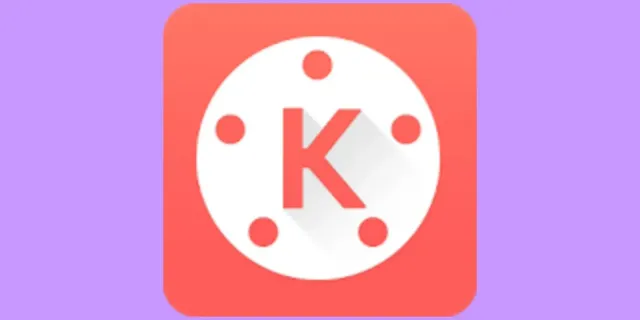 |
| KineMaster |
التطبيق موجه للمستخدمين من جميع المستويات، سواء كانوا مبتدئين في مجال تحرير الفيديو أو محترفين. بالإضافة إلى ذلك، يمكن للمستخدمين تصدير مشاريعهم بجودة عالية، مما يجعلها مناسبة للنشر على منصات مثل YouTube وInstagram وغيرها.
ماهي مميزات kinemaster
- تطبيق KineMaster يأتي مع العديد من المميزات التي تجعله شائعًا بين محرري الفيديو على الهواتف المحمولة. إليك بعض المميزات الرئيسية:
- واجهة سهلة الاستخدام: توفير واجهة مستخدم بسيطة وسهلة الفهم، مما يسمح للمستخدمين بالوصول إلى الأدوات والميزات بسهولة.
- تحرير متقدم: يوفر أدوات تحرير متقدمة تشمل القدرة على قص ودمج الفيديو، وإضافة تأثيرات بصرية وانتقالات، وتحرير مسارات صوتية متعددة.
- مؤثرات بصرية وتأثيرات انتقال: توفير مجموعة واسعة من المؤثرات البصرية وتأثيرات الانتقال التي يمكن استخدامها لتحسين جودة وجاذبية الفيديو.
- تعديل الصوت: إمكانية تعديل الصوت، وإضافة موسيقى خلفية، والتحكم في مستويات الصوت لكل مسار صوتي.
- تحكم في السرعة: إمكانية تسريع أو بطء الفيديو لإضفاء مزيد من التأثيرات الإبداعية.
- دعم الصيغ المتعددة: قدرة التطبيق على التعامل مع مجموعة واسعة من صيغ الفيديو والصوت.
- تصدير بجودة عالية: إمكانية تصدير المشاريع بجودة عالية تصل إلى 4K، مما يجعلها مناسبة للنشر على منصات مختلفة.
- دعم الطبقات (Layers): القدرة على إضافة وترتيب الطبقات بطريقة مماثلة لبرامج تحرير الفيديو على الكمبيوتر.
كيفية استخدام kinemaster
إليك خطوات بسيطة حول كيفية استخدام تطبيق KineMaster لتحرير الفيديو على هاتفك المحمول:
- تحميل وتثبيت التطبيق:
- قم بتحميل تطبيق KineMaster من متجر Google Play (لأجهزة Android) أو من متجر التطبيقات (لأجهزة iOS).
- افتح التطبيق:
- بعد التثبيت، افتح التطبيق على هاتفك.
- إنشاء مشروع جديد:
- اختر "إنشاء مشروع جديد" لبدء مشروع تحرير جديد.
- اختيار نسق الفيديو:
- اختر نسق الفيديو الذي ترغب في البدء به، مثل العرض العمودي أو الأفقي.
- إضافة مقاطع الفيديو:
- انقر على زر "إضافة" أو "+", ثم اختر المقاطع التي ترغب في إضافتها إلى مشروعك.
- ترتيب المقاطع:
- قم بترتيب مقاطع الفيديو في النافذة الزمنية بالطريقة التي تريدها.
- تحرير الفيديو:
- انقر على المقطع الذي تريد تحريره، ثم استخدم الأدوات المتاحة لتقليص، وقص، وتعديل الصوت، وإضافة تأثيرات، وما إلى ذلك.
- إضافة تأثيرات بصرية:
- استكشاف واضغط على الأيقونات المختلفة لإضافة مؤثرات بصرية وانتقالات.
- إضافة مسارات صوتية:
- لإضافة مسارات صوتية إضافية، انقر على أيقونة الصوت وأضف الموسيقى أو الصوت الإضافي.
- معاينة المشروع:
- انقر على زر "تشغيل" لمعاينة المشروع والتحقق من التعديلات.
- تصدير الفيديو:
- بعد إكمال التحرير، انقر على زر التصدير واختر إعدادات التصدير المناسبة، ثم احفظ الفيديو على هاتفك.
- مشاركة الفيديو:
- يمكنك الآن مشاركة الفيديو النهائي على وسائل التواصل الاجتماعي أو حفظه على جهازك.
